Как узнать пароль от своего wifi роутера, если единожды, подключив устройство к wifi сети, вам больше никогда не приходилось вводить его для соединения.
Именно по причине того, что его не нужно постоянно прописывать, некоторые пользователи спустя несколько месяцев забывают пароли от WiFi.

Содержание:
В данной статье будут рассмотрены самые простые и понятные способы просмотра с помощью ПК или ноутбука, самого роутера или смартфона.
1. Просмотр пароля на персональном компьютере или ноутбуке
Самый легкий и понятный способ узнать код от wifi – использовать ваш ПК или ноутбук.
Для операционных систем Windows-седьмой, восьмой и десятой версии код можно посмотреть в центре управления сетями:
- Нажмите правой кнопкой на значок интернет-соединения, который расположен внизу на панели задач. Зайдите в окно управления сетями и общим доступом;
- Зайдите во вкладку «Управление», как показано на рисунке выше. Вы увидите окно со всеми доступными для компьютера видами подключений.
Выберите из списка ту сеть, которая соответствует названию вашего роутера и с помощью правой клавиши мыши перейдите на вкладку свойств сети;
- Включите вкладку под названием «Безопасность». В поле «ключ» прописан доступа к роутеру в зашифрованном виде, нажмите галочку «отображать вводимые знаки» для просмотра кода в стандартном виде.
Также в окне вы сможете узнать и настроить уровень защиты роутера от взлома и тип шифрования данных.
2. Просмотр и изменение пароля в настройках wifi роутера
Логин и pass от wifi можно узнать и изменить в окне управления роутера.
Для того чтобы войти в менеджер настроек, необходимо ввести в адресной строке любого браузера на вашем компьютере локальный адрес сети.
Может быть два варианта адреса: 192.168.0.1, а также 192.168.1.1. Нажмите Ввод и вы автоматически попадете на страницу настроек.
Помните, что компьютер должен быть подключен к wifi, иначе попасть в менеджер настроек вам не удастся.
Интерфейс менеджера управления может отличаться, все зависит от марки и модели используемого вами роутера.
Меню может быть не только на русском, но и на английском языке.
Все, что вам нужно – найти вкладки, название которых похоже на “Wifi Settings” или “Wifi Security”.
В некоторых роутерах код может быть переведен в шестнадцатеричную систему исчисления.
Чтобы раскодировать содержимое поля Password, воспользуйтесь любым сервисом перевода текста из HEX в систему ASCII.
к содержанию ↑3. Использование стороннего программного обеспечения
Для того чтобы узнать код от вашего домашнего wifi, можно использовать стороннее программное обеспечение.
Утилита «Wireless Key View» позволяет просмотреть шифры от всех сетей, которые когда-либо были подключены к устройству.
К слову, посмотреть код можно лишь в том случае, если программа уже была установлена на компьютере на момент подключение к сети.
к содержанию ↑4. Узнать пароль с помощью смартфона
Узнать ключ доступа можно, воспользовавшись вашим смартфоном. Для этого потребуется проделать немного больше действий.
Также для разных операционных систем процедура просмотра пароля может отличаться или вообще отсутствовать.
Нижеприведенный пример опирается исключительно на возможности операционной системы «Андроид».
Посмотреть пароль с помощью смартфона имеют возможность только пользователи, получившие права root.
Для начала убедитесь, что в списке подключений присутствует сеть wifi роутера.
С помощью любого предустановленного на телефоне менеджера файлов зайдите в каталог папок и найдите, с помощью поиска по системе, файл wpa_supplicant.conf (он находится в папке Misk -> Wifi).
Не меняя формат файла, откройте его любым текстовым редактором, как показано на рисунке:
Строки, которые соответствуют номеру сети и паролю приведены на рисунке выше. Ниже вы можете найти видео, описывающие этот процесс.
Как узнать пароль wifi на компьютере с Windows 7,8,10,XP,Vista
В данном видео: как узнать пароль от своего WiFi на вашем компьютере при условии что компьютер подключен к wi-fi.

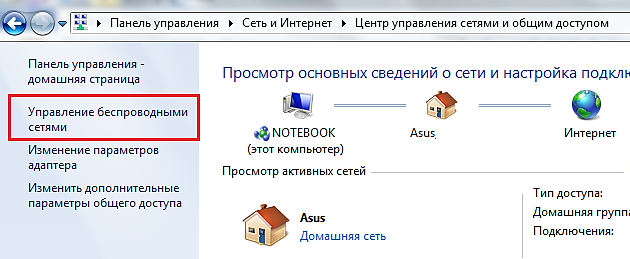
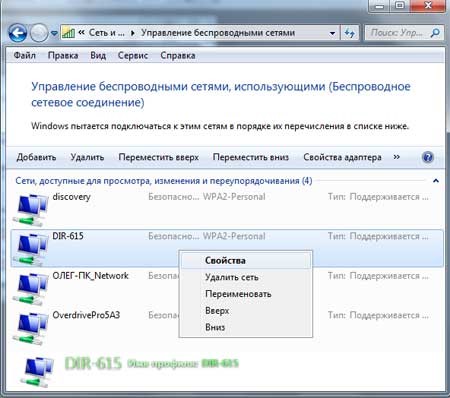
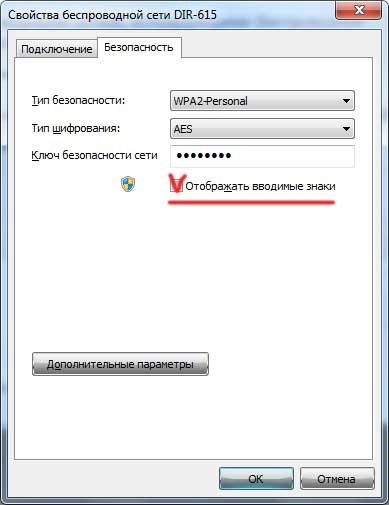
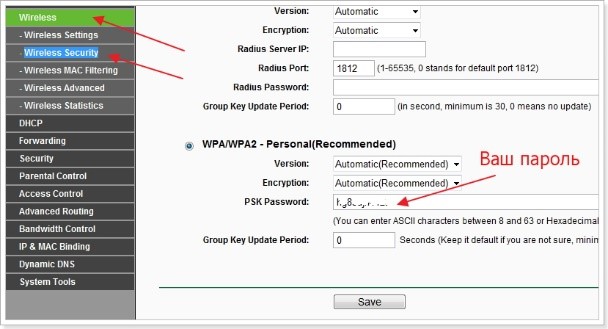
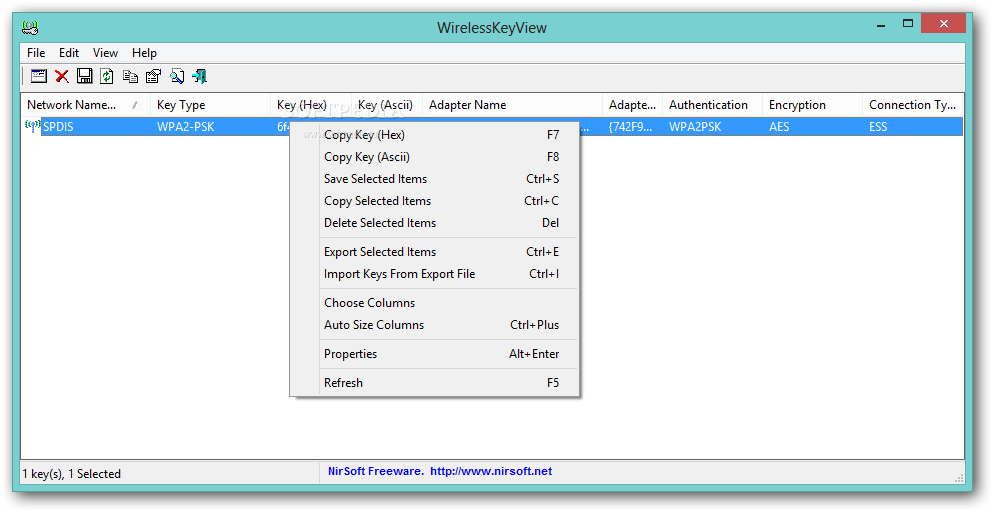
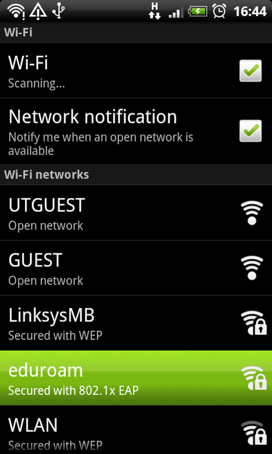
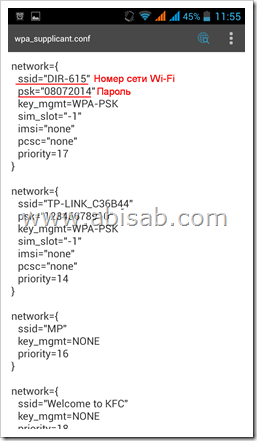







EveryLibrary tweets to Ivanka emphasized the https://www.stylowatorebki.pl/pc/torebki-damskie/mini-torebka-damska/
This limited-edition leather collaboration using https://www.butyguccipl.pl/
Sneaker leak social media account Sneakerknockerzllc shared images on Instagram https://www.luxurybrands.cc/Jerseys-cr-Mlb+Jerseys.html this week of the Swoosh's fan-favorite skate shoe wearing a vibrant color scheme that's drawing comparisons to the cartoon character Bart Simpson from the hit TV series "The Simpsons.
References to military flight jackets, varsity athletic aesthetics and its famous five https://www.runnershoes.ru/product-category/brand/air-jordan/ strikes logo have become global for the company that's made fitted caps, commemorative Nike Kobe sneakers and more.